Cara Menghapus Saran IsiOtomatis Chrome
Diterbitkan: 2024-04-11Anda mungkin memperhatikan bahwa Chrome menyarankan masukan sendiri, baik saat Anda mengisi formulir, memasukkan kredensial login dan informasi lainnya, atau bahkan di bilah alamat saat mencari sesuatu. Ini adalah saran isi otomatis Chrome, yang tugasnya hanya meminta saran yang sesuai dengan bidang yang relevan.

Tentu saja Google Chrome hanya dapat melakukan ini jika mengingat data yang Anda masukkan di situs web lain. Saran pengisian otomatis Google Chrome tentu membantu Anda menghemat banyak waktu dan merupakan keuntungan nyata, namun sering kali saran tersebut terasa tidak perlu, berlebihan, dan terkadang bahkan salah. Dalam artikel ini, Anda akan mempelajari cara menghapus saran isi otomatis Chrome, baik untuk PC maupun seluler. Baca terus untuk mengetahui lebih lanjut.
Daftar isi
Apa Saran IsiOtomatis Chrome, dan Bagaimana Cara Kerjanya?
Saran IsiOtomatis Chrome adalah fitur di Google Chrome yang menghemat waktu Anda dengan secara otomatis mengisi informasi yang telah Anda simpan. Informasi ini dapat mencakup alamat, kata sandi, kredensial login, dan data umum lainnya seperti nama, nomor telepon, dan ID email. Hal ini terutama digunakan untuk mengisi formulir, detail pesanan, alamat pengiriman, dan banyak lagi.
Jika Anda bertanya-tanya, tidak, Chrome secara ajaib tidak tahu banyak tentang Anda. Saat Anda memasukkan data untuk pertama kalinya, Chrome meminta Anda menyimpannya sebagai data otomatis untuk digunakan di masa mendatang. Setelah Anda memberikan izin kepada Chrome untuk melakukannya, data disimpan dan digunakan di tempat yang sesuai. Data ini sepenuhnya dapat dikelola dan Anda dapat menghapusnya jika diinginkan.
Selain itu, saran isi otomatis di bilah alamat berfungsi saat Anda mencari sesuatu yang pernah Anda cari sebelumnya. Chrome mengetahui hal ini secara otomatis dan meminta Anda mencari item yang sama lagi. Data ini dapat dikelola di bawah Data penjelajahan dan dihapus jika perlu.
Hapus Saran IsiOtomatis Chrome di PC
Untuk menghapus saran isi otomatis Chrome di PC Anda, berikut ini yang perlu Anda ikuti:
- Buka peramban Chrome .
- Klik ikon menu kebab (⋮) di samping ikon profil Anda di pojok kanan atas.
- Masuk ke Pengaturan .

- Pilih IsiOtomatis dan kata sandi dari panel kiri. Alternatifnya, Anda dapat mengunjungi chrome://settings/autofill dengan menempelkannya di bilah alamat Chrome. Anda akan disambut oleh tiga bagian di sini, semuanya memiliki tujuan berbeda. Mari kita periksa satu per satu.

Pengelola Kata Sandi Google
Seperti namanya, Pengelola Kata Sandi Google bertanggung jawab untuk menyimpan kredensial kata sandi Anda. Setiap kali Anda memasukkan detail login saat masuk ke akun yang ada atau membuat akun baru, Chrome menawarkan untuk mengingat kata sandi sehingga Anda dapat masuk dengan mudah. Di sinilah kata sandi disimpan dan dikelola.

Anda dapat melihat kata sandi yang disimpan dan bahkan menjalankan pemeriksaan terhadap potensi ancaman atau pelanggaran. Anda dapat mengatur beberapa hal lagi di bawah Pengaturan . Ini termasuk mengaktifkan atau menonaktifkan perintah untuk menyimpan kata sandi, mengekspor dan mengimpor kata sandi, dan menggunakan kata sandi layar kunci Anda sebagai metode verifikasi tambahan.

Anda dapat menghapus kata sandi yang disimpan dengan menuju ke Kata Sandi , memilih situs yang kata sandinya ingin Anda hapus, lalu mengklik Hapus . Selanjutnya, Anda dapat menonaktifkan Chrome agar tidak meminta menyimpan kata sandi untuk semua situs dengan menuju ke Pengaturan . Masing-masing situs juga dapat dimasukkan ke dalam daftar hitam dengan memilih Tidak Pernah di kotak dialog yang meminta Anda menyimpan kata sandi saat Anda masuk.
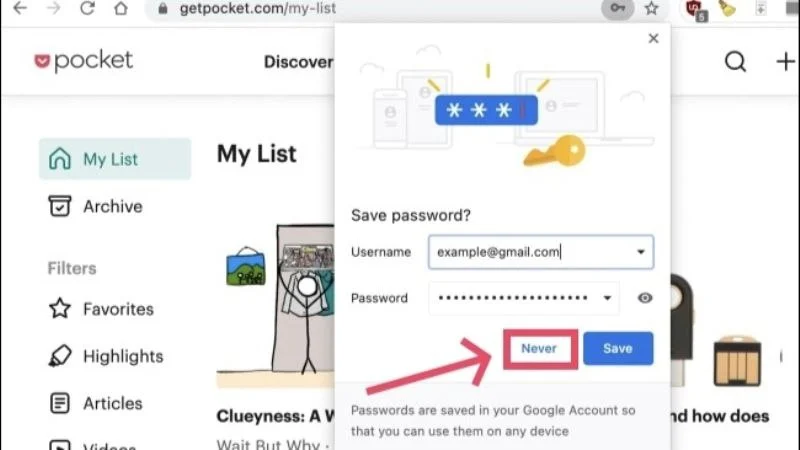
cara Pembayaran
Bosan mengisi detail kartu Anda setiap kali berbelanja online? Maka fungsi metode pembayaran cocok untuk Anda. Chrome dapat menyimpan detail kartu Anda sehingga Anda tidak perlu memasukkannya secara manual setiap saat. Jangan khawatir, data CVV kartu Anda tidak tersimpan sehingga tidak ada risiko penyalahgunaan. Ditambah lagi, Anda masih memerlukan OTP untuk mengonfirmasi transaksi Anda.

Halaman pengaturan ini berisi berbagai halaman pengaturan terkait pembayaran. Jika Anda ingin logout sepenuhnya, hapus centang pada kotak di samping Simpan dan Isi metode pembayaran . Jika tidak, Anda juga dapat menghapus atau mengedit metode pembayaran tersimpan satu per satu di halaman yang sama. Kartu dan akun Anda yang tersimpan ditampilkan di bagian Metode pembayaran.

Alamat dan banyak lagi
Bagian ini cukup jelas. Google Chrome dapat menyimpan alamat Anda dan informasi lainnya sehingga Anda tidak perlu mengisinya berulang kali. Sekali lagi, jika Anda ingin menghapus alamat tersimpan karena alasan apa pun, Anda dapat melakukannya dengan mengeklik ikon menu kebab (⋮) di samping alamat tersimpan, lalu mengeklik Hapus. Anda juga dapat menambah atau mengedit alamat yang sudah disimpan.

Cara lain untuk mengatasi hal ini adalah dengan menghapus data penjelajahan Anda. Namun, Anda tidak dapat menghapus data isi otomatis tertentu menggunakan metode ini. Namun, ini adalah cara cepat untuk menghapus data isi otomatis yang terakumulasi selama satu jam atau minggu terakhir penelusuran. Dengan satu klik, Anda dapat menghapus semua kata sandi, alamat, dan metode pembayaran yang tersimpan. Inilah cara Anda melakukannya.

- Buka browser Chrome di PC Anda.
- Kunjungi pengaturan Privasi dan keamanan Chrome dan pilih Hapus data penjelajahan . Alternatifnya, Anda dapat mengunjungi halaman tersebut secara langsung dengan menempelkan chrome://settings/clearBrowserData di bilah alamat dan menekan enter.

- Beralih ke tab Advanced dari panel atas.
- Pilih rentang waktu yang ingin Anda hapus data isi otomatisnya. Ini dapat berkisar dari satu jam terakhir hingga sepanjang waktu .

- Gulir ke bawah dan pastikan Isi otomatis data formulir dan Kata Sandi serta kunci sandi diaktifkan.
- Klik Hapus data dan hapus data isi otomatis Anda.

Hapus Saran IsiOtomatis Chrome di Seluler
Tentu saja Chrome juga menawarkan fungsi serupa di versi selulernya, sehingga Anda juga dapat menghapus data isi otomatis melalui ponsel cerdas Anda. Untuk melakukannya, ikuti langkah-langkah di bawah ini.
- Buka browser Chrome di ponsel Anda.
- Klik ikon menu kebab (⋮) di samping ikon profil Anda di pojok kanan atas dan masuk ke Pengaturan .

Di sini Anda akan menemukan pengaturan untuk menghapus data isi otomatis Anda, yang mencakup kata sandi yang disimpan, alamat, dan informasi pembayaran. Mari kita bahas satu per satu.
Pengelola Kata Sandi
Pengaturan ini memungkinkan Anda mengedit dan menghapus kata sandi yang disimpan. Selain itu, Anda dapat menjalankan pemeriksaan kata sandi untuk memastikan kata sandi Anda tidak disusupi di tingkat mana pun. Mengklik ikon pengaturan akan memungkinkan Anda mengubah beberapa hal lagi, termasuk opsi untuk masuk secara otomatis, peringatan kata sandi, dan banyak lagi. Anda dapat menjelajahi halaman ini untuk mengubah lebih banyak pengaturan agar sesuai dengan kebutuhan Anda.
Untuk menghapus kata sandi yang disimpan, di halaman beranda Pengelola Kata Sandi, klik situs yang ingin Anda gunakan dan tekan Hapus . Anda harus terlebih dahulu mengautentikasi tindakan Anda menggunakan autentikasi biometrik yang ada pada perangkat Anda.

cara Pembayaran
Halaman Metode Pembayaran memungkinkan Anda mengelola metode pembayaran yang disimpan. Halaman depan menampilkan metode yang Anda simpan, termasuk kartu kredit/debit Anda. Selain itu, Anda dapat melacak aplikasi pembayaran yang didukung yang ada di perangkat Anda yang memenuhi syarat untuk membayar secara online. Untuk menghapus metode pembayaran yang disimpan, cukup klik metode tersebut dan tekan ikon tempat sampah yang terletak di pojok kanan atas.

Alamat dan banyak lagi
Halaman pengaturan ini pada intinya tidak rumit. Yang disertakan hanyalah tombol untuk membiarkan Chrome menyimpan dan mengisi entri alamat, serta daftar alamat yang Anda simpan. Untuk menghapus alamat yang disimpan, klik alamat tersebut dan tekan ikon tempat sampah yang terletak di sudut kanan atas. Jika Anda ingin mengedit alamat, Anda dapat melakukannya menggunakan jalur yang sama.

Menghapus data browsing di smartphone juga memungkinkan Anda untuk menghapus data isi otomatis. Sayangnya, seperti pada PC, opsi ini tidak memungkinkan Anda memilih data yang ingin Anda hapus, jadi ini lebih merupakan solusi sekali klik untuk menghapus semua saran isi otomatis Chrome. Terlepas dari itu, berikut adalah prosedurnya:
- Buka browser Chrome di ponsel Anda.
- Klik ikon menu kebab ( ⋮) di samping ikon profil Anda di pojok kanan atas dan masuk ke Pengaturan .
- Masukkan Privasi dan keamanan .
- Pilih Hapus data penjelajahan .
- Beralih ke tab Tingkat Lanjut dari panel atas dan pilih rentang waktu data isi otomatis yang akan dihapus.
- Pastikan Anda telah mengaktifkan opsi Kata sandi tersimpan dan Data formulir isi otomatis sebelum mengklik Hapus data .

Kendalikan di Tangan Anda
Ini merangkum bagaimana Anda dapat menghapus data isi otomatis yang disimpan dari Google Chrome dan mengendalikan data Anda sendiri. Apa pun alasannya, menghapus saran isi otomatis di Chrome hanya tinggal beberapa langkah lagi dan dapat dilakukan dengan mudah di PC dan seluler. Anda juga dapat memilih apa yang ingin Anda hapus, baik itu kata sandi yang disimpan, alamat, atau bahkan metode pembayaran.
FAQ tentang Saran IsiOtomatis Chrome
1. Apa yang disimpan Google Chrome dalam bentuk data isi otomatis?
Chrome pada dasarnya menyimpan tiga hal penting dalam bentuk data isi otomatis: alamat dan metode pembayaran, yang mencakup detail kartu Anda, dan sandi, yang dapat digunakan untuk masuk nanti. Ini ditargetkan untuk membuat pengalaman Anda lebih lancar dan menghemat waktu.
2. Bisakah saya mengedit alamat tersimpan dan metode pembayaran saya?
Memang benar, Anda dapat mengedit metode pembayaran atau entri alamat yang sudah ada atau menghapusnya sama sekali. Opsi untuk mengedit saran isi otomatis biasanya terdapat di sampingnya, di samping opsi untuk menghapus saran yang dipilih.
3. Bagaimana cara menambahkan kembali detail saya dan mendaftar ulang untuk saran isi otomatis Chrome?
Halaman pengaturan untuk alamat tersimpan dan metode pembayaran memiliki tombol Tambah Baru kecil yang berguna, yang dapat digunakan untuk menambah dan menyimpan data baru. Berbicara tentang pengelola kata sandi Chrome, Anda tidak dapat menambahkan kata sandi di sini — Anda harus melakukannya dari halaman masuk situs ketika Chrome menawarkan untuk menyimpan pesta untuk Anda.
